产品支持
您可以阅览产品的相关CAD文档和视频教程等内容,以便于更好的使用浩辰CAD系列软件。
2019-02-18 20618 CAD
CAD软件的线型比例过大或过小都可能使虚线显示为实线。比例过大,可能图中的线只显示了虚线的第一段实线。比例过小,间隔部分看不到了,也会显示为虚线,不停放大视图,才可以看到线实际上仍是虚线。因此,在使用线型的时候,合理设置线型比例非常重要。欢迎下载免费试用。
在CAD线型文件中通常只定义一个线型单位的长度,但由于图纸尺寸差别很大,要显示虚线效果,需要根据图纸尺寸将线型单元放大或缩小,就需要设置线型比例。线型比例过大或过小都可能使虚线显示为实线。比例过大,可能图中的线只显示了虚线的第一段实线。比例过小,间隔部分看不到了,也会显示为虚线,不停放大视图,才可以看到线实际上仍是虚线。
线型比例的设置方法
线型比例有下面设置。在线型资源管理器(也就是加载线型的那个对话框)里有两个设置:一个是“全局比例因子”,这个参数会影响图中所有线,也就是每条线的线型比例都会乘上这个因子;一个是“当前对象缩放比例”,它会影响设置后绘制的所有图形。如果你的对话框中看不到这两个选项,你看看对话框右上角有一个“隐藏细节”按钮,你点一下,这两个选项就出来了。如下图所示。
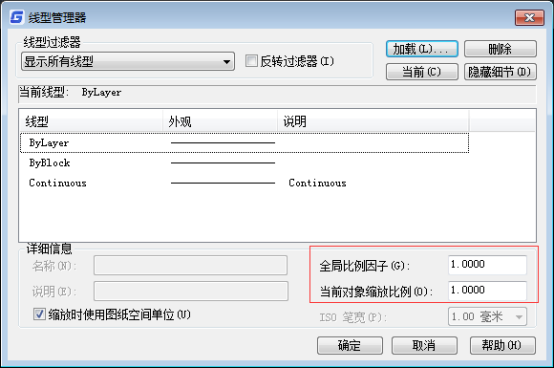
另外一个线型比例设置就是属性框(CTRL+1)中选择对象的比例设置了,在属性框中可以调整选中对象的线型比例,图形在图中显示的线型比例是这个比例乘上全局比例因子,如下图所示。

通常线型比例根据图纸的打印比例来设置比较合理,例如1:100打印,线型比例通常可以以100为基准,然后再根据需要适当放大或缩小比例。这种情况通常可以将全局比例因子设置为100,然后不同图形、使用不同线型时可以根据显示效果的需要来调整具体图形的线型比例。
另外需要注意,在CAD中新建图纸时选择英制或公制会调用不同的线型文件,公制的线型文件是带ISO的文件,例如浩辰CAD的公制线型文件:gcadiso.lin,而英制的是gcad.lin,两种线型文件中线型单元的长度是分别按毫米和英寸定制的,数值是不同的。如果你的图纸单位(measurement)设置为0(英制),但你实际绘图的时候是按毫米来画图的话,加载的线型就可能比例过小,需要再乘以25.4。虽然CAD的单位不是很重要,但英制和公制还是挺重要的,英制和公制的填充、线型的尺寸都是不一样的。
关于浩辰
苏州浩辰软件股份有限公司,国家高新技术企业和双软认定企业,亚太地区最大的CAD软件提供商之一。是全球极少数掌握CAD核心技术的主要软件厂商之一;也是最早形成CAD一体化服务体系、提出协同设计概念及推行整体解决方案的中国CAD软件企业。更多关于浩辰CAD公司及最新产品信息,请访问 : http://www.gstarcad.com